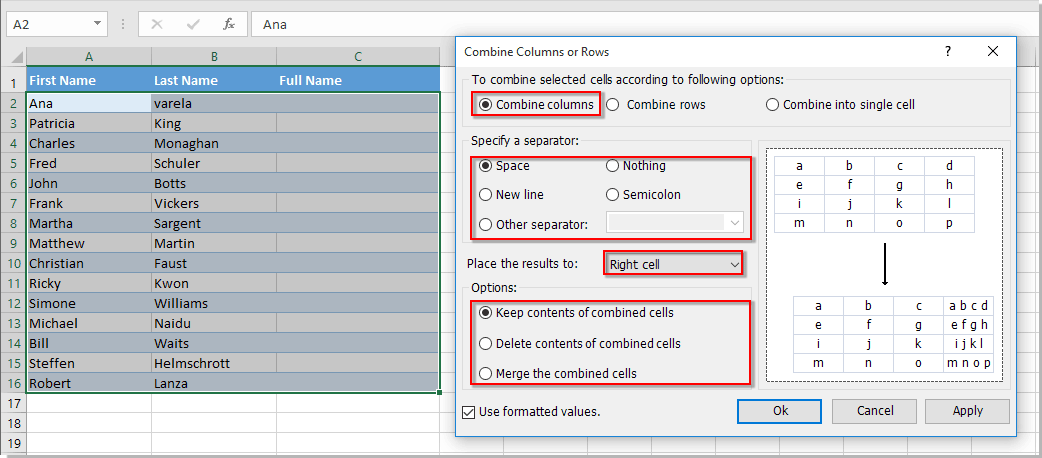Jak kombinovat obsah více buněk bez ztráty dat v aplikaci Excel?
Můžeme často kombinovat buňky a jejich obsah v aplikaci Microsoft Excel. Najdete však nejjednodušší způsob, jak kombinovat obsah buněk? Zde budeme hovořit o tom, jak snadno a rychle kombinovat obsah buněk v aplikaci Excel.
Kombinujte více buněk do jedné buňky pomocí kódu VBA
Kombinujte více buněk do jedné buňky pomocí aplikace Kutools pro Excel bez ztráty dat
Kombinujte více buněk do jedné buňky pomocí kódu VBA
Následující kód VBA vám pomůže zkombinovat více buněk do jedné buňky a kód můžete použít pomocí následujících kroků:
1, klikněte Vývojka > Visual Basic, nový Microsoft Visual Basic pro aplikace Zobrazí se okno, klikněte na Vložit > Modula do modulu zadejte následující kód:
Sub MergeOneCell()
'Updateby20140128
Dim Rng As Range
Dim WorkRng As Range
Dim Sigh As String
On Error Resume Next
xTitleId = "KutoolsforExcel"
Set WorkRng = Application.Selection
Set WorkRng = Application.InputBox("Range", xTitleId, WorkRng.Address, Type:=8)
Sigh = Application.InputBox("Symbol merge", xTitleId, "", Type:=2)
xOut = ""
Application.DisplayAlerts = False
For Each Rng In WorkRng
xOut = xOut & Rng.Value & Sigh
Next
With WorkRng
.Merge
.Value = VBA.Left(xOut, VBA.Len(xOut) - 1)
End With
Application.DisplayAlerts = True
End Sub
2. Pak klikněte na tlačítko ![]() tlačítko k provedení kódu. Zobrazí se dialogové okno pro výběr rozsahu pro práci s VBA. Zobrazit snímky obrazovky:
tlačítko k provedení kódu. Zobrazí se dialogové okno pro výběr rozsahu pro práci s VBA. Zobrazit snímky obrazovky:
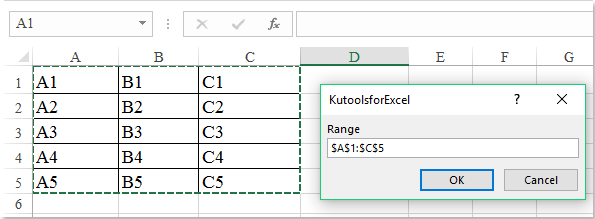
3, klikněte Ok, zobrazí se další dialogové okno pro zadání oddělovače. Viz screenshot:
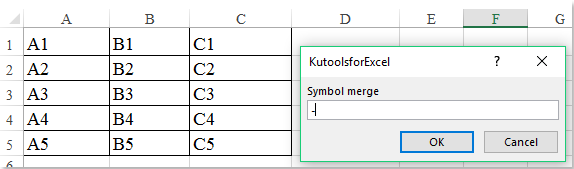
4, klikněte Ok, pak se obsah buňky ve vybraném rozsahu sloučí do buňky. Viz screenshot:

Kombinujte více buněk do jedné buňky pomocí aplikace Kutools pro Excel bez ztráty dat
Pokud máte Kutools pro Excel nainstalován, můžete pohodlně kombinovat obsah buněk ve více sloupcích nebo řádcích bez použití vzorců.
1. Vyberte buňky, které chcete sloučit data. A použijte tento nástroj kliknutím Kutools > Sloučit a rozdělit > Kombinujte řádky, sloupce nebo buňky bez ztráty dat.
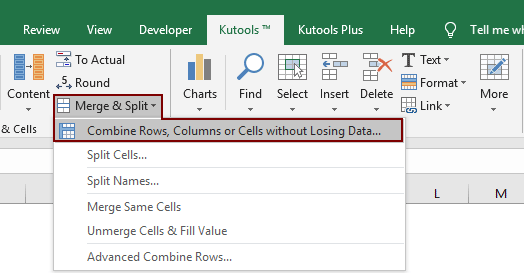
2. V Kombinujte sloupce nebo řádky V dialogovém okně zadejte požadované možnosti. Viz screenshot:
- (1.) Vyberte Kombinujte do jedné buňky pod Kombinovat vybrané buňky podle následujících možností;
- (2.) Určete oddělovač kombinovaných dat. Každý obsah můžete oddělit mezerou, ničím, středníkem nebo konkrétním textem. A také můžete zobrazit kombinovaný obsah na novém řádku.
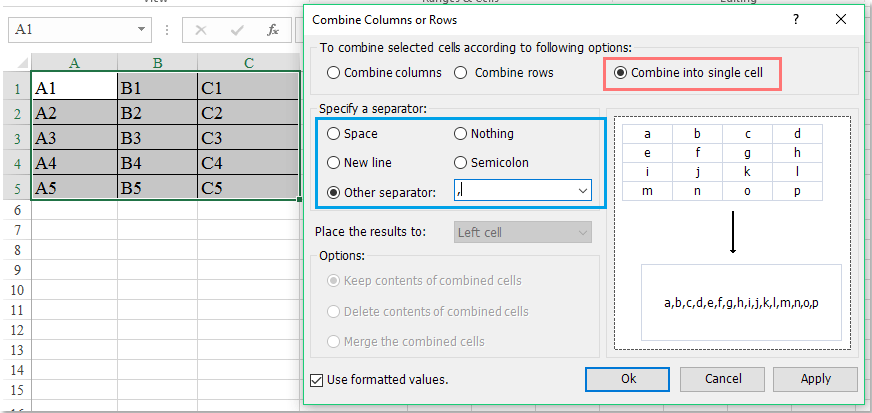
3. Pak klikněte na tlačítko OK or Podat žádost, všechna data ve více buňkách byla sloučena do jedné buňky. Viz screenshot:

Poznámka: Tento nástroj může také pomoci kombinovat buňky vybraných sloupců. Můžete kombinovat jméno a příjmení do jedné buňky s celým jménem, jak je uvedeno níže.
Pak můžete vidět, že jména a příjmení jsou kombinována a umístěna v buňkách celého jména.
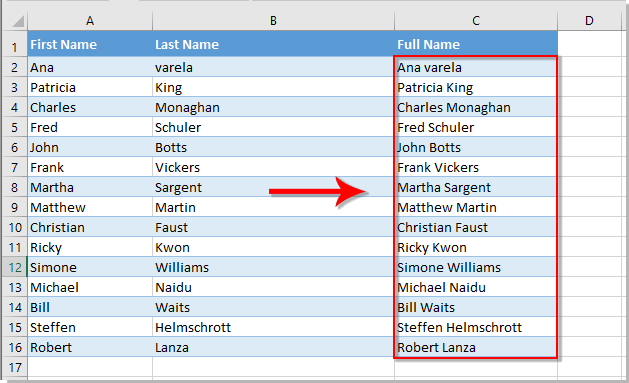
Pokud chcete mít bezplatnou (30denní) zkušební verzi tohoto nástroje, kliknutím jej stáhněte, a poté přejděte k použití operace podle výše uvedených kroků.
Související články
- Jak sloučit sloupce bez ztráty dat v aplikaci Excel?
- Jak sloučit řádky bez ztráty dat v aplikaci Excel?
Ukázka: Kombinujte / slučujte více buněk do jedné bez ztráty dat
Nejlepší nástroje pro produktivitu v kanceláři
Rozšiřte své dovednosti Excel pomocí Kutools pro Excel a zažijte efektivitu jako nikdy předtím. Kutools for Excel nabízí více než 300 pokročilých funkcí pro zvýšení produktivity a úsporu času. Kliknutím sem získáte funkci, kterou nejvíce potřebujete...

Office Tab přináší do Office rozhraní s kartami a usnadňuje vám práci
- Povolte úpravy a čtení na kartách ve Wordu, Excelu, PowerPointu, Publisher, Access, Visio a Project.
- Otevřete a vytvořte více dokumentů na nových kartách ve stejném okně, nikoli v nových oknech.
- Zvyšuje vaši produktivitu o 50%a snižuje stovky kliknutí myší každý den!